- Auteur Abigail Brown [email protected].
- Public 2023-12-17 06:47.
- Dernière modifié 2025-01-24 12:09.
Ce qu'il faut savoir
- Fonction MID: =MID(A1, 17, 4), Exemples A1=cible, 17=décalage et 4=longueur d'extraction.
- Select target cell > input MID function > set values for function target, character offset, and extraction length.
Cet article explique comment utiliser la fonction MID dans Excel pour Microsoft 365, Excel Online et Excel 2016 et 2019 pour Windows et macOS.
Qu'est-ce que la fonction MID ?
La fonction MID vous permet d'extraire du texte au milieu d'une chaîne. Comme les autres fonctions, vous l'utilisez en entrant une formule dans une cellule qui contient la fonction et ses paramètres. Voici à quoi ressemble une formule MID typique:
=MID(A1, 17, 4)
Les paramètres de la formule se décomposent comme suit:
- Le premier paramètre ("A1" dans l'exemple ci-dessus): il s'agit de la cible de la fonction et doit représenter du texte. Une option consiste à placer le texte directement à cet endroit, entouré de guillemets. Mais plus probablement, ce sera une cellule contenant ledit texte. Notez que si la cellule contient un nombre, il sera traité comme du texte.
- Le deuxième paramètre ("17" dans l'exemple ci-dessus): il s'agit du décalage, ou du numéro du caractère sur lequel vous souhaitez démarrer l'extraction, inclus. Il doit s'agir d'un nombre entier (c'est-à-dire sans guillemets) supérieur à un. La fonction MID commencera l'extraction après avoir compté vers la droite, un caractère à la fois, en fonction de la valeur que vous fournissez ici. Notez que si vous entrez un nombre supérieur à la longueur totale de la cible, le résultat sera calculé comme "texte vide" (c.e. ""). Si vous saisissez un nombre nul ou négatif, vous obtiendrez une erreur.
- Le dernier paramètre ("4" dans l'exemple ci-dessus): il s'agit de la longueur de l'extraction, c'est-à-dire du nombre de caractères souhaités. Comme le décalage, ils sont comptés un caractère à la fois, vers la droite, et en commençant par le caractère après le décalage.
La fonction MID en action
Considérez l'exemple suivant. Ici, nous ciblons le texte en A1 ("Lifewire est le site le plus informatif sur les Interwebs.") avec la formule en A2: =MID(A1, 17, 4)
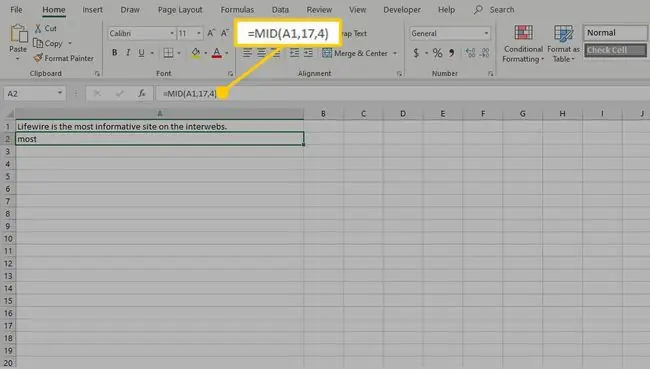
Le deuxième paramètre indique un décalage de 17 caractères. Comme indiqué ci-dessous avec les chiffres rouges, cela signifie que l'extraction commencera à partir du "m" dans le mot "la plupart".
Ensuite, une longueur de 4 signifie que quatre caractères (y compris le premier) seront extraits, ce qui devrait renvoyer le mot "la plupart" comme résultat (illustré par les chiffres bleus). En entrant cette formule dans la cellule A2, nous pouvons voir que c'est correct.
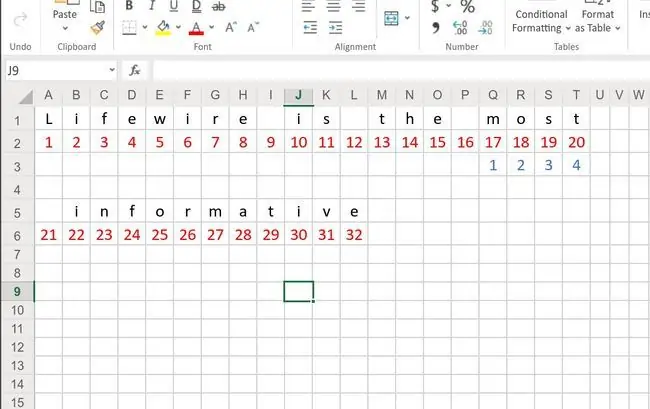
MIDB, le frère le plus compliqué
MID a une fonction associée, MIDB, qui utilise la même syntaxe. La seule différence est que cela fonctionne en octets, pas en caractères. Un octet correspond à 8 bits de données, et la plupart des langages peuvent représenter tous leurs caractères en utilisant un seul octet.
Alors pourquoi MIDB est-il utile ? Si vous avez besoin de traiter des caractères à deux octets, vous devrez peut-être utiliser MIDB. Les langues dites "CJK" (chinois, japonais et coréen) représentent leurs caractères avec deux octets au lieu d'un, car ils sont très nombreux. Vous pouvez utiliser la fonction MID standard sur ceux-ci, et elle sélectionnera un caractère entier à la fois, ce qui est probablement ce que vous voulez de toute façon. Mais si vous effectuez un traitement avancé sur eux et que vous avez besoin d'obtenir les octets qui les composent, cette fonction peut vous aider.






